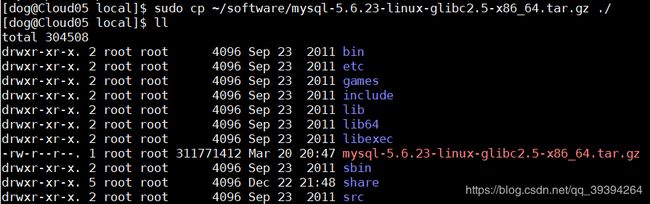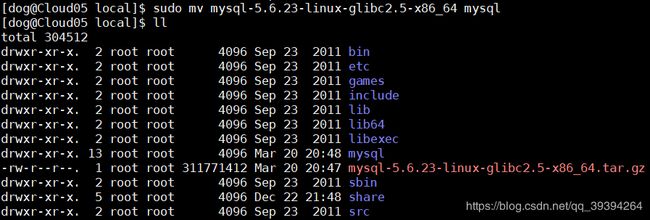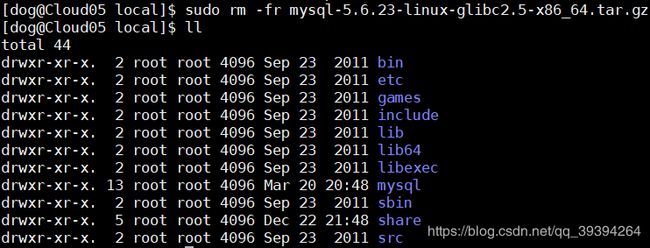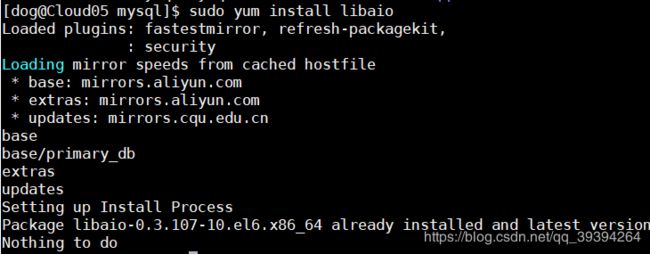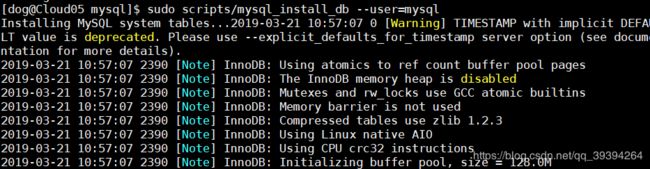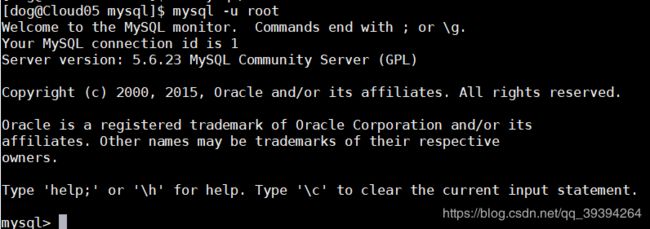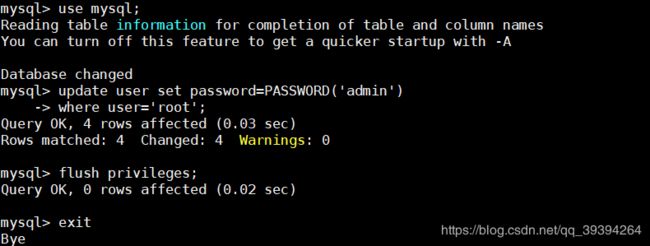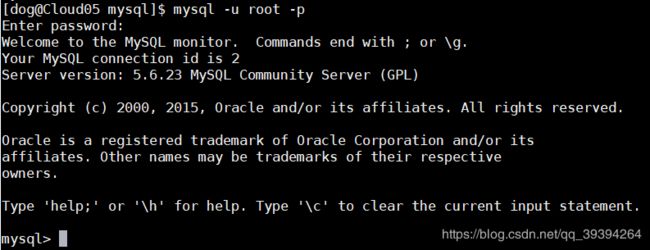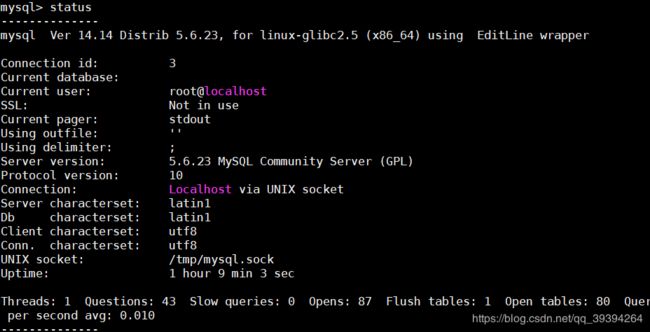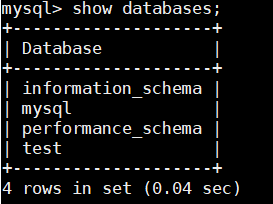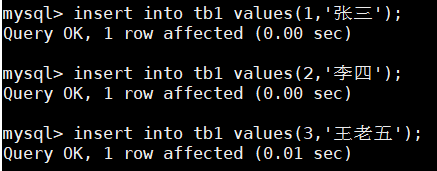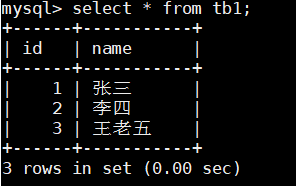Linux端安装MySQL及其配置
Linux端安装MySQL及其配置
文章目录
- Linux端安装MySQL及其配置
- 安装前的准备工作:
- 一、下载安装MySQL
- 二、配置MySQL
- 三、修改Mysql服务端的编码方式
- 四、测试
- 五、配置Mysql服务远程可访问
- 导航:
—>Linux端安装jdk
—>Linux端安装Hadoop
—>搭建集群
—>克隆虚拟机及修改主机名的操作
安装前的准备工作:
网盘资源:MySQL安装包
提取码:kngi
1. 关闭防火墙
sudo service iptables stop
2. 查看系统之前是否安装过MySQL
3. 执行删除语句
sudo rpm -e --nodeps mysql-libs-5.1.71-1.el6.x86_64
一、下载安装MySQL
1.下载mysql二进制文件mysql-5.6.23-linux-glibc2.5-x86_64.tar.gz,放在~/software目录下:
https://dev.mysql.com/downloads/mysql/5.6.html#downloads
2.将mysql压缩包拷贝到/usr/local/目录下:
cd /usr/local
sudo cp ~/software/mysql-5.6.23-linux-glibc2.5-x86_64.tar.gz ./
3.解压:
sudo tar -zxvf mysql-5.6.23-linux-glibc2.5-x86_64.tar.gz
并重命名mysql:
sudo mv mysql-5.6.23-linux-glibc2.5-x86_64 mysql
删除原压缩包:
sudo rm mysql-5.6.23-linux-glibc2.5-x86_64.tar.gz
4.创建mysql用户组:
sudo groupadd mysql
(可以看到/etc/gshadow 文件里面增加了mysql用户组)
在创建的mysql用户组中创建一个新用户mysql:
sudo useradd -r -g mysql mysql
(可以看到/etc/shadow 文件里面增加了mysql用户)
进入目录:
cd /usr/local/mysql
修改目录的拥有者:
sudo chown -R mysql ./
sudo chgrp -R mysql ./
(这里的点“./”代表的就是当前目录,选项-R表示递归当前目录及其子目录)
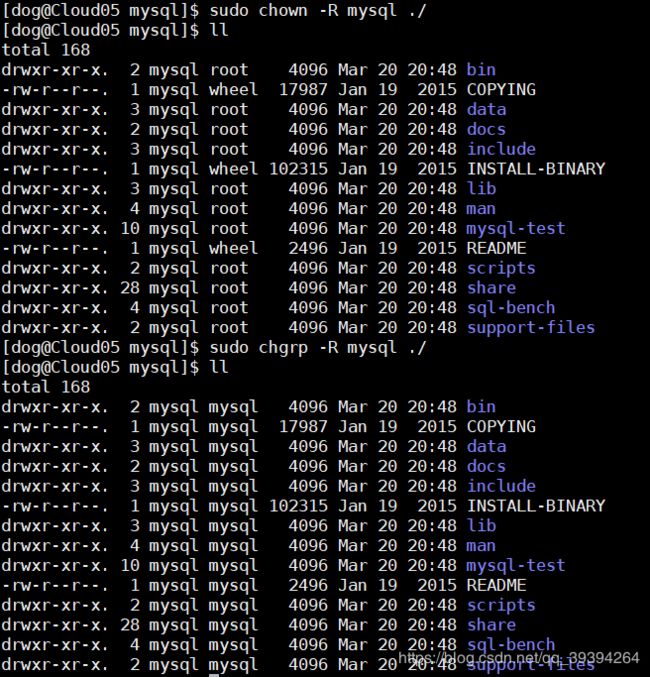
5.创建libaio的依赖库
sudo yum install libaio
初始化mysql安装
sudo scripts/mysql_install_db --user=mysql
6.启动MySQL服务
sudo ./support-files/mysql.server start
查看MySQL服务是否启动
ps -ef|grep mysql
7.配置环境变量:
打开/etc/profile文件:
sudo vim /etc/profile
在文件的最后,加上下面两行:
export MYSQL_HOME=/usr/local/mysql
export PATH=$PATH:$MYSQL_HOME/bin
保存并关闭文件,执行以下命令使得环境变量生效:
source /etc/profile
二、配置MySQL
1、以root身份登录mysql(注意,此时root无密码,直接回车即可)
mysql -u root
2、修改root用户口令。
mysql> use mysql;
mysql> update user set password=PASSWORD('admin') where user='root';
mysql> flush privileges;
mysql> exit
- 密码如果没有修改成功:
set password for root@localhost = password('admin');set password for 用户名@localhost = password('密码');
3、重新连接服务器:
mysql -u root -p
三、修改Mysql服务端的编码方式
1、查看mysql 服务端端编码(注意:查看编码要登录mysql服务器后执行):
mysql> status
如果发现有latin1的,需要修改为 utf8点编码方式,如果不修改数据库中存储中文的时候会出现乱码。
退出mysql连接:
mysql> exit
2、修改配置文件
cd /usr/local/mysql
sudo vim my.cnf
在[mysqld]下追加:
character-set-server=utf8
3、保存退出,重启服务器
cd /usr/local/mysql
sudo ./support-files/mysql.server restart
4、再次查看mysql服务端的编码方式:
登录进入mysql:
mysql -u root -p
输入密码连接服务器,然后在命令行再次输入:
如果发现编码都已经是utf8,就一切OK了。
四、测试
1、查看当前有哪些数据库
mysql> show databases;
2、创建一个新数据库pgdb:
3、打开pgdb数据库:
mysql> use pgdb;
4、查看当前数据库中有哪些数据表:
mysql> show tables;
5、在当前pgdb数据库创建一张新的数据表tb1:
mysql> create table tb1(id int, name varchar(30));
6、向tb1表中插入若干条数据:
insert into tb1 values(1,'张三');
insert into tb1 values(2,'李四');
insert into tb1 values(3,'王老五');
7、查询tb1表中的数据:
mysql> select * from tb1;
8、退出连接
mysql> exit
五、配置Mysql服务远程可访问
1、连接MySQL 服务器:
mysql -u root -p
会提示输入管理员密码。注意,这里输入的密码不会回显。
2、使用如下命令,授权root 用户远程连接服务器:
mysql> grant all privileges on *.* to 'root'@'%' identified by "admin" with grant option;
mysql> flush privileges;
3、退出mysql 连接:
mysql> exit